Guida all installazione degli Hard Disk SATA ed alla configurazione del RAID
|
|
|
- Dorotea Marta Carboni
- 8 anni fa
- Visualizzazioni
Transcript
1 Guida all installazione degli Hard Disk SATA ed alla configurazione del RAID 1. Guida all installazione degli Hard Disk SATA Installazione di Hard disk Serial ATA (SATA) Creare un dischetto di driver per HDD SATA Guida alla configurazione del RAID (RAID 0 / RAID 1 / JBOD) Introduzione al RAID Precauzioni da adottare prima configurazione del RAID Guida alla configurazione RAID Guida alla configurazione RAID Guida alla configurazione JBOD Installazione di Windows 2000 / Windows XP
2 1. Guida all installazione degli Hard Disk SATA 1.1 Installazione di Hard disk Serial ATA (SATA) Questa scheda madre adotta il controller PCI SATA che supporta gli hard disk ATA seriali (SATA). Potete installare hard disk SATA su questa scheda madre per dispositivi di immagazzinamento interni. Questa sezione illustra come installare hard disk SATA. PUNTO 1: PUNTO 2: PUNTO 3: PUNTO 4: PUNTO 5: PUNTO 6: Installare gli Hard Disk SATA negli spazi per le unità disco del telaio. Connettere un estremità del cavo dati SATA al connettore SATA (SATA1) primario della scheda madre. Collegare l altra estremità del cavo dati SATA all hard disk SATA primario. Connettere una estremità del secondo cavo dati SATA al connettore SATA secondario (SATA2) della scheda madre. Connettere l altra estremità del cavo dati SATA all hard disk SATA secondario. Collegare il cavo di alimentazione del dispositivo SATA all hard disk SATA. 2
3 1.2 Creare un dischetto di driver per HDD SATA Se volete installare Windows 2000 o Windows XP sul vostro sistema su cui ci sono solo HDD SATA, dovrete creare un dischetto di driver HDD SATA prima di iniziare l installazione del sistema operativo. PUNTO 1: PUNTO 2: PUNTO 3: PUNTO 4: I PUNTO 5: Inserire il CD di supporto ASRock nel lettore ottico prima di accendere il sistema. (NON inserire nessun dischetto floppy nel drive in questo momento!) Durante la fase di POST, all inzio del boot-up del sistema, premere il tasto <F11>. Apparirà una finestra per la selezione dei dispositivi boot. Scegliere CD-ROM come dispositivo di boot. D urante la fase di POST, all inzio del boot-up del sistema, premere il tasto <F11>. Apparirà una finestra per la selezione dei dispositivi boot. Scegliere CD-ROM come dispositivo di boot. Quando sullo schermo compare il messaggio: Do you want to generate Serial ATA driver diskette [YN]? (Vuoi creare un dischetto di driver Serial ATA [YN]?), premere <Y>. Di seguito ci sarà questo messaggio: Please insert a diskette into the floppy drive. WARNING! Formatting the floppy diskette will lose ALL data in it! Start to format and copy files [YN]? (Inserire un dischetto nel floppy drive. ATTENZIONE! La formattazione del dischetto floppy comporterà la perdita di TUTTI i dati in esso contenuti! Iniziare a formattare e copiare i file [YN]?) nserire un dischetto floppy nel floppy drive e premere <Y>. Il sistema inizierà a formattare il floppy-disk e a copiare i driver SATA su questo. Una volta che il dischetto di driver SATA è pronto, potete iniziare a installare Windows 2000 / Windows XP sul vostro sistema direttamente senza settare configurazioni RAID sul sistema, oppure potete iniziare a utilizzare la SiS RAID Card BIOS Setting Utility per settare la configurazione RAID 0/RAID 1/ JBOD prima di installare il sistema operativo. to set configuration before you install the OS. 3
4 2. Guida alla configurazione del RAID (RAID 0 / RAID 1 / JBOD) 2.1 Introduzione al RAID Questa scheda madre adotta il controller PCI SATA che supporta gli hard disk ATA seriali (SATA). In questa sezione vengono fornite le nozioni di base sul RAID, e viene presentata una guida alla configurazione delle impostazioni RAID 0, RAID 1, e JBOD. RAID Il termine RAID sta per Redundant Array of Independent Disks, che è un metodo di combinazione di due o più hard disk drive in un unica unità logica. Per prestazioni ottimali, installate dischi identici, dello stesso modello e capacità, quando create un set RAID. RAID 0 (Data Striping) RAID 0 è detto anche data striping e configura in maniera identica due hard disk drive per leggere e scrivere dati in parallelo, a stacks interallacciati. Ciò migliora l accesso ai dati e l immagazzinamento poiché raddoppia la velocità di trasferimento dati di un solo disco mentre i due hard disk lavorano come se fossero un drive singolo ma a una velocità di trasferimento dati sostenuta. ATTENZIONE!! Benché la funzione RAID 0 possa migliorare le prestazioni di accesso, non offre alcuna tolleranza agli errori. L Hot-Plug di qualsiasi Hard Disk Drive del disco RAID 0 darà luogo al danneggiamento o alla perdita dei dati. RAID 1 (Data Mirroring) Il RAID 1 è chiamato anche data mirroring, copia e conserva un immagine identica dei dati da un drive all altro. Fornisce protezione di dati e aumenta la tolleranza agli errori dell intero sistema poiché il software di gestione array dei dischi dirigerà tutte le applicazioni del disco che si è fermato al drive sopravissuto poiché questo contiene un copia completa dei dati. 4
5 JBOD L uso di unità di espansione JBOD (Just a Bunch of Drives) è anche chiamato data spanning. Tale utilizzo espande la capacità dell unità e permette di ottenere una capacità totale utilizzabile, dato che farà in modo che diversi tipi di hard disk siano configurati come un solo hard disk, essendo semplicemente agganciati in serie. Tuttavia, l unità di espansione JBOD non aumenterà le prestazioni o la sicurezza dei dati. 5
6 2.2 Precauzioni da adottare prima configurazione del RAID 1. Si raccomanda di utilizzare due nuove unità se si sta creando un array RAID 0 (striping) per ottenere migliori prestazioni. 2. Potete utilizzare due nuovi drive o uno esistente insieme a uno nuovo per creare un RAID 1 (mirroring) impostazione - per la massima protezione (il nuovo drive deve avere la stessa dimensione o essere più grande del drive esistente). Se utilizzate due drive di dimensioni diverse, quello con la capienza inferiore sarà considerato la dimensione di immagazzinamento di base. Per esempio, se un hard disk ha una capacità di immagazzinamento di 80GB e l altro hard disk di 60GB, la capacità massima di immagazzinamento per il RAID 1 sarà 60GB. 3. Si prega di verificare lo stato del proprio hard disk prima di predisporre il nuovo array RAID. Prima di utilizzare la funzione RAID, si prega di leggere attentamente la seguente lista di limitazioni del SiS SATA Driver e della SiS RAID BIOS Setting Utility. Limitazioni del SiS SATA Driver e della SiS RAID Card BIOS Setting Utility 1. L utilità SiS RAID per Windows è disponibile soltanto per Windows XP e Win2000. Non esistono RAID utility che supportino Win98 e Windows ME. Attualmente l utilità SiS RAID per Windows non è disponibile sul CD di supporto. Visitare il sito ASRock per informazioni su questa utilità. 2. Di tanto in tanto, il SiS SATA driver/utility/bios potrebbe essere aggiornato. Per scaricare l ultimo aggiornamento del driver, andare sul sito web ASRock. Sito web ASRock: 6
7 2.3 Guida alla configurazione RAID 0 Per impostare la configurazione RAID 0, usare SiS RAID Card BIOS Setting Utility. NOTA Nelle istruzioni che seguono il termine Disk 1 si riferisce al disco rigido SATA che è stato collegato al connettore SATA1 della scheda madre; il termine Disk 2 si riferisce al disco rigido SATA che è stato collegato al connettore SATA2 della scheda madre. PUNTO 1: PUNTO 2: PUNTO 3: Avviare il computer. Premere il tasto <Ctrl-S> per entrare in SiS RAID Card BIOS Setting Utility Premere il tasto <R> per entrare nell utility di setup del RAID e iniziare a creare un array. [B] : Select Boot Disk [R] : Enter Raid setup utility [Q] : Exit the menu 7
8 PUNTO 4: Premere <A> per creare un array. Press <A> key to create RAID Press <D> key to delete RAID PUNTO 5: Premere <2> e <Enter> (Invio) per selezionare RAID 0. RAID Type: <1> JBOD <2> RAID 0 <3> RAID 1: 2 8
9 PUNTO 6: Premere <1>-<2> per selezionare le opzioni Create (Crea). Se si seleziona <1> Auto Create, il disco Disk 1 sarà il disco Source (Sorgente). Se si seleziona <2> Manual Create, il primo disco selezionato sarà il disco Source (Sorgente). RAID 0 <1> Auto Create <2> Manual Create: 2 NOTA Non sbagliare a selezionare il disco SOURCE (SORGENTE), altrimenti i dati al suo interno verranno cancellati una volta creato il RAID 0. 9
10 PUNTO 7: Selezionando <2> Manual Create (Creazione manuale) al PUNTO 6, apparirà la seguente schermata. Premere i tasti <1>-<5> e <Enter> (Invio) per selezionare Block Size (Dimensioni blocco). (Default : 64K) RAID 0 Block Size: <1>16K <2>32K <3>64K <4>128K <5>256K: 3 PUNTO 8: Servirsi dei tasti < > e < > per selezionare il disco, quindi premere <Enter> (Invio). RAID 0 Use to select and press <Enter> to confirm 10
11 PUNTO 9: A questo punto, apparirà il seguente messaggio: Do you want to Split the SOURCE disk data to other disks? N (Desideri dividere i dati del disco SORGENTE? Se si preme <N> e <Enter> (Invio), verrà creata attivata solo la funzione Create Stripe (Crea Stripe). Se si preme <Y> e <Enter> (Invio), i dati del disco sorgente verranno ripartiti su altri dischi. RAID 0 DoyouwanttoSplittheSOURCEdiskdatatootherdisks?N NOTA Se entrambi i dischi SATA sono vuoti, o se i dati non servono più, per risparmiare tempo selezionare <N>. Se si desidera conservare i dati presenti sul disco sorgente, selezionare <Y>. Quest azione di ripartizione potrebbe richiedere parecchie ore, a seconda delle dimensioni del HDD. 11
12 PUNTO 10: Premere <Q> per uscire dal menu di Setup. RAID 0 Disk1 Disk 2 Press <A> key to create RAID Press <D> key to delete RAID PUNTO 11: Premere nuovamente <Q> per uscire dall Utility di Setup. RAID 0 Disk1 Disk2 [B] : Select Boot Disk [R] : Enter Raid setup utility 12
13 PUNTO 12: A questo punto, apparirà il messaggio di conferma: Do You Want to Save Changes? N (Salvare le modifiche? N) Premere <Y> e <Enter> (Invio) per salvare le modifiche. RAID 0 Disk1 Disk 2 [B]:S [R]:E DoYouWantToSavechanges?N [Q]:E Pri_Master XXXXXX XXXXXX XXXX XXXXXXX Sec_Master XXXXXX XXXXXX XXXX XXXXXXX PUNTO 13: Una volta creato l array, sarà necessario lanciare la funzione FDISK e formattare l array come se si trattasse di un nuovo, singolo hard drive. 13
14 2.4 Guida alla configurazione RAID 1 Per impostare la configurazione RAID 1, usare SiS RAID Card BIOS Setting Utility. NOTA Nelle istruzioni che seguono il termine Disk 1 si riferisce al disco rigido SATA che è stato collegato al connettore SATA1 della scheda madre; il termine Disk 2 si riferisce al disco rigido SATA che è stato collegato al connettore SATA2 della scheda madre. PUNTO 1: PUNTO 2: PUNTO 3: Avviare il computer. Premere il tasto <Ctrl-S> per entrare in SiS RAID Card BIOS Setting Utility Premere il tasto <R> per entrare nell utility di setup del RAID e iniziare a creare un array. [B] : Select Boot Disk [R] : Enter Raid setup utility 14
15 PUNTO 4: Premere <A> per creare un array. Press<A>keytocreateRAID Press<D>keytodeleteRAID PUNTO 5: Premere <3> e <Enter> (Invio) per selezionare RAID 1. RAID Type: <1> JBOD <2> RAID 0 <3> RAID 1: 3 15
16 PUNTO 6: Premere <1>-<2> per selezionare le opzioni Create (Crea). Se si seleziona <1> Auto Create, il disco Disk 1 sarà il disco SOURCE (SORGENTE), e il disco Disk 2 sarà il disco MIRROR. Se si seleziona <2> Manual Create, il disco selezionato per primo sarà il disco SOURCE (SORGENTE), e il disco successivo selezionato sarà il disco MIRROR. RAID 1 <1> Auto Create <2> Manual Create: 2 NOTA Non sbagliare a selezionare il disco SOURCE (SORGENTE), altrimenti i dati al suo interno verranno cancellati una volta creato il RAID 1. 16
17 PUNTO 7: Selezionando <2> Manual Create (Creazione manuale) al PUNTO 6, apparirà la seguente schermata. Servirsi dei tasti < > e < > per selezionare il disco, quindi premere <Enter> (Invio). RAID 1 Use to select and press <Enter> to confirm 17
18 PUNTO 8: A questo punto, apparirà il seguente messaggio: Do you want to Duplicate the SOURCE disk data to MIRROR disk? N (Vuoi copiare i dati del disco SORGENTE sul disco MIRROR? N Se si preme <N> e <Enter> (Invio), verrà attivata solo la funzione Create Mirror (Crea Mirror). Se si preme <Y> e <Enter> (Invio), i dati del disco sorgente verranno copiati sul disco mirror. RAID 1 Do you want to Duplicate the SOURCE disk data to MIRROR disks? N NOTA Se entrambi i dischi SATA sono vuoti, o se i dati non servono più, per risparmiare tempo selezionare <N>. Se si desidera conservare i dati presenti sul disco SOURCE (SORGENTE), selezionare <Y>. Quest azione mirror potrebbe richiedere parecchie ore, a seconda delle dimensioni del HDD. 18
19 PUNTO 9: Premere <Q> per uscire dal menu di Setup. RAID 1 Disk1 Disk 2 Press<A>key tocreateraid Press <D> key to delete RAID PUNTO 10: Prima di uscire dall Utility di Setup, apparirà il messaggio di conferma: Do You Want to Save Changes?N (Salvare le modifiche? N) Premere <Y> e <Enter> (Invio) per salvare le modifiche. RAID 1 Disk1 Disk 2 [B]:S [R]:E DoYouWantToSavechanges?N [Q]:E Pri_Master XXXXXX XXXXXX XXXX XXXXXXX Sec_Master XXXXXX XXXXXX XXXX XXXXXXX PUNTO 11: Una volta creato l array, sarà necessario lanciare la funzione FDISK e formattare l array come se si trattasse di un nuovo, singolo hard drive. 19
20 2.5 Guida alla configurazione JBOD Per impostare la configurazione JBOD, usare SiS RAID Card BIOS Setting Utility. NOTA Nelle istruzioni che seguono il termine Disk 1 si riferisce al disco rigido SATA che è stato collegato al connettore SATA1 della scheda madre; il termine Disk 2 si riferisce al disco rigido SATA che è stato collegato al connettore SATA2 della scheda madre. PUNTO 1: PUNTO 2: PUNTO 3: Avviare il computer. Premere il tasto <Ctrl-S> per entrare in SiS RAID Card BIOS Setting Utility Premere il tasto <R> per entrare nell utility di setup del RAID e iniziare a creare un array. [B] : Select Boot Disk [R] : Enter Raid setup utility 20
21 PUNTO 4: Premere <A> per creare un array. Press<A>keytocreateRAID Press<D>keytodeleteRAID PUNTO 5: Premere <2> e <Enter> (Invio) per selezionare JBOD. RAID Type: <1> JBOD <2> RAID 0 <3> RAID 1: 1 21
22 PUNTO 6: Premere <1>-<2> per selezionare le opzioni Create (Crea). Se si seleziona <1> Auto Create, il primo disco sarà il disco Disk 1, e Disk 2 sarà il secondo disco. Se si seleziona <2> Manual Create, il disco selezionato per primo sarà il primo disco, e il disco successivo selezionato sarà il secondo disco. JBOD <1> Auto Create <2> Manual Create: 2 PUNTO 7: Selezionando <2> Manual Create (Creazione manuale) al PUNTO 6, apparirà la seguente schermata. Servirsi dei tasti < > e < > per selezionare il disco, quindi premere <Enter> (Invio). JBOD Use to select and press <Enter> to confirm 22
23 PUNTO 8: Premere <Q> per uscire dal menu di Setup. JBOD Disk1 Disk 2 Press<A>key tocreateraid Press <D> key to delete RAID PUNTO 9: A questo punto, apparirà il messaggio di conferma: Do You Want to Save Changes?N (Salvare le modifiche? N) Premere <Y> e <Enter> (Invio) per salvare le modifiche. JBOD Disk1 Disk 2 [B]:S [R]:E DoYouWantToSavechanges?N [Q]:E Pri_Master XXXXXX XXXXXX XXXX XXXXXXX Sec_Master XXXXXX XXXXXX XXXX XXXXXXX ATTENZIONE!! Una volta creata la funzione JBOD, i dati originali su entrambi i dischi SATA verranno cancellati. PUNTO 10: Una volta creato l array, sarà necessario lanciare la funzione FDISK e formattare l array come se si trattasse di un nuovo, singolo hard drive. 23
24 3. Installazione di Windows 2000 / Windows XP Se si desidera installare Windows 2000 o Windows XP sul proprio sistema, se su questo sono installati solo degli HDD SATA, è necessario creare un dischetto con i driver SATA (vedere pagina 3 per maggiori informazioni) prima di lanciare l installazione del sistema operativo. Se si preferisce non usare la funzione RAID, è possibile iniziare ad installare Windows 2000 / Windows XP una volta che il dischetto con i driver SATA è pronto. Se si desidera utilizzare la funzione RAID, si deve impostare la configurazione del RAID (vedere il manuale da pagina 4 a pagina 23) prima d installare Windows 2000 / Windows XP. Per l installazione dei driver SATA durante l installazione di Windows 2000 o Windows XP, si raccomanda di seguire le istruzioni riportate sotto. PUNTO 1: PUNTO 2: Inserire il CD di Windows 2000 o Windows XP nell unità ottica. Togliere il floppy-disk, e riavviare il sistema. Al momento di iniziare l installazione, premere <F6> non appena viene visualizzato nella parte inferiore dello schermo il messaggio Press F6 if you need to install a third party SCSI or RAID driver (Premere F6 se si vuole installare un altro driver SCSI o RAID). Press F6 if you need to install a third party SCSI or RAID driver... 24
25 PUNTO 3: Una volta che venga aperta la finestra del setup di Windows 2000 / Windows XP, premere il tasto <S> per specificare un Additional Device(s) (Dispositivo(i) aggiuntivo(i)). Windows Setup Setup could not determine the type of one or more mass storage devices installed in your system, or you have chosen to manually specify an adapter. Currently, Setup will load support for the following mass atorage devices. <none> To specify additional SCSI adapters, CD-ROM drives, or special disk controllers for use with Windows, including those for which you have a device support disk from a mass storage device manufacturer, press S. If you do not have any device support disks from a mass storage device manufacturer, or do not want to specify additional mass storage devices for use with Windows, press ENTER. Press S=Specify F6 if Additional you needdevice to install ENTER=Continue a third party SCSI F3=Exit or RAID driver... PUNTO 4: Inserire il driver SATA nell unità A: quindi premere <Enter> (Invio). Windows Setup Please insert the disk labeled Manufacturer-supplied hardware support disk into Drive A: Press ENTER when ready. Press ENTER=Continue F6 if you need ESC=Cancel to install a F3=Exit third party SCSI or RAID driver... 25
26 PUNTO 5: Scegliere una delle voci seguenti: WinXP SiS Raid/IDE Controller (per RAID), Win2000 SiS Raid/IDE Controller (per RAID), che appare sullo schermo, quindi premere il tasto <Enter> (Invio). Windows Setup You have chosen to configure a SCSI Adapter for use with Windows, using a device support disk provided by an adapter manufacturer. Select the SCSI Adapter you want from the following list, or press ESC to return to the previous screen. WinXP SiS Raid / IDE Controller Win2000 SiS Raid / IDE Controller Press ENTER=Continue F6 if you need ESC=Cancel to install a F3=Exit third party SCSI or RAID driver... PUNTO 6: PUNTO 7: PUNTO 8: Premere <Enter> (Invio) per proseguire con l installazione oppure, se si devono specificare dei dispositivi aggiuntivi da installare, procedere ora in tal senso. Una volta che tutti i dispositivi sono stati specificati, premere Enter (Invio) per proseguire con l installazione. Dalla schermata di Setup di Windows 2000/Windows XP, premere il tasto <Enter> (Invio). Il Setup ora caricherà tutti i file dei dispositivi, quindi proseguirà con l installazione di Windows 2000/Windows XP. Una volta predisposto il sistema operativo, si prega di installare nuovamente il pacchetto di driver. NOTA Qualora si desiderasse installare Windows su qualsiasi RAID impostato, si dovrà creare innanzitutto RAID dalla utility BIOS, e quindi si dovrà seguire la procedura sopra riportata. 26
Guida all installazione degli Hard Disk SATA ed alla configurazione del RAID
 Guida all installazione degli Hard Disk SATA ed alla configurazione del RAID 1. Guida all installazione degli Hard Disk SATA... 2 1.1 Installazione di Hard disk Serial ATA (SATA)... 2 1.2 Creare un dischetto
Guida all installazione degli Hard Disk SATA ed alla configurazione del RAID 1. Guida all installazione degli Hard Disk SATA... 2 1.1 Installazione di Hard disk Serial ATA (SATA)... 2 1.2 Creare un dischetto
Guida all installazione degli Hard Disk SATA ed alla configurazione del RAID
 Guida all installazione degli Hard Disk SATA ed alla configurazione del RAID 1. Guida all installazione degli Hard Disk SATA...2 1.1 Installazione di Hard disk Serial ATA (SATA)...2 2. Guida alla configurazione
Guida all installazione degli Hard Disk SATA ed alla configurazione del RAID 1. Guida all installazione degli Hard Disk SATA...2 1.1 Installazione di Hard disk Serial ATA (SATA)...2 2. Guida alla configurazione
Guida all installazione degli Hard Disk SATA ed alla configurazione del RAID
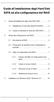 Guida all installazione degli Hard Disk SATA ed alla configurazione del RAID 1. Guida all installazione degli Hard Disk SATA... 2 1.1 Installazione di Hard disk Serial ATA (SATA)... 2 1.2 Creare un dischetto
Guida all installazione degli Hard Disk SATA ed alla configurazione del RAID 1. Guida all installazione degli Hard Disk SATA... 2 1.1 Installazione di Hard disk Serial ATA (SATA)... 2 1.2 Creare un dischetto
Guida all installazione degli Hard Disk SATA ed alla configurazione del RAID
 Guida all installazione degli Hard Disk SATA ed alla configurazione del RAID 1. Guida all installazione degli Hard Disk SATA... 2 1.1 Installazione di Hard disk Serial ATA (SATA)... 2 2. Guida alla configurazione
Guida all installazione degli Hard Disk SATA ed alla configurazione del RAID 1. Guida all installazione degli Hard Disk SATA... 2 1.1 Installazione di Hard disk Serial ATA (SATA)... 2 2. Guida alla configurazione
Guida all installazione degli Hard Disk SATA ed alla configurazione del RAID
 Guida all installazione degli Hard Disk SATA ed alla configurazione del RAID 1. Guida all installazione degli Hard Disk SATA... 2 1.1 Installazione di Hard disk Serial ATA (SATA)... 2 2. Guida alla configurazione
Guida all installazione degli Hard Disk SATA ed alla configurazione del RAID 1. Guida all installazione degli Hard Disk SATA... 2 1.1 Installazione di Hard disk Serial ATA (SATA)... 2 2. Guida alla configurazione
Guida all installazione degli Hard Disk SATA ed alla configurazione del RAID
 Guida all installazione degli Hard Disk SATA ed alla configurazione del RAID 1. Guida all installazione degli Hard Disk SATA... 2 1.1 Installazione di Hard disk Serial ATA (SATA)... 2 2. Guida alla configurazione
Guida all installazione degli Hard Disk SATA ed alla configurazione del RAID 1. Guida all installazione degli Hard Disk SATA... 2 1.1 Installazione di Hard disk Serial ATA (SATA)... 2 2. Guida alla configurazione
Guida all installazione degli Hard Disk SATA ed alla configurazione del RAID
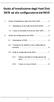 Guida all installazione degli Hard Disk SATA ed alla configurazione del RAID 1. Guida all installazione degli Hard Disk SATA... 2 1.1 Installazione di Hard disk Serial ATA (SATA)... 2 1.2 Creare un dischetto
Guida all installazione degli Hard Disk SATA ed alla configurazione del RAID 1. Guida all installazione degli Hard Disk SATA... 2 1.1 Installazione di Hard disk Serial ATA (SATA)... 2 1.2 Creare un dischetto
Guida all utilità SiS RAID per Windows XP / 2000
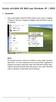 Guida all utilità SiS RAID per Windows XP / 2000 1. Generale 1. Dopo avere istallato l utilità SiS RAID andare al menu Start e scegliere Programmi. Dal menu Programmi scegliere l utilità SiS RAID e fare
Guida all utilità SiS RAID per Windows XP / 2000 1. Generale 1. Dopo avere istallato l utilità SiS RAID andare al menu Start e scegliere Programmi. Dal menu Programmi scegliere l utilità SiS RAID e fare
Procedure di ripristino del sistema.
 Procedure di ripristino del sistema. Procedure adatte a sistemi con sistema operativo Microsoft Windows 7 In questo manuale verranno illustrate tutte le procedure che potrete utilizzare per creare dei
Procedure di ripristino del sistema. Procedure adatte a sistemi con sistema operativo Microsoft Windows 7 In questo manuale verranno illustrate tutte le procedure che potrete utilizzare per creare dei
1. Entrare in NVRAIDMAN
 1. Entrare in NVRAIDMAN L unità RAID è incorporata nell unità unica nvidia fornita nel CD di sup porto ASRock. Dopo aver fi nito l installazione dell unità, sarà possibile creare, cancellare o ricostruire
1. Entrare in NVRAIDMAN L unità RAID è incorporata nell unità unica nvidia fornita nel CD di sup porto ASRock. Dopo aver fi nito l installazione dell unità, sarà possibile creare, cancellare o ricostruire
Il tuo manuale d'uso. ASROCK N68C-GS UCC http://it.yourpdfguides.com/dref/3408949
 Può anche leggere le raccomandazioni fatte nel manuale d uso, nel manuale tecnico o nella guida di installazione di ASROCK N68C-GS UCC. Troverà le risposte a tutte sue domande sul manuale d'uso (informazioni,
Può anche leggere le raccomandazioni fatte nel manuale d uso, nel manuale tecnico o nella guida di installazione di ASROCK N68C-GS UCC. Troverà le risposte a tutte sue domande sul manuale d'uso (informazioni,
Guida all installazione di VIA / JMicron RAID
 Guida all installazione di VIA / JMicron RAID 1. Introduzione alla Guida all installazione di RAID VIA / JMicron. 3 2. Guida all installazione di VIA RAID. 3 2.1 Guida all installazione di VIA BIOS RAID..
Guida all installazione di VIA / JMicron RAID 1. Introduzione alla Guida all installazione di RAID VIA / JMicron. 3 2. Guida all installazione di VIA RAID. 3 2.1 Guida all installazione di VIA BIOS RAID..
Modulo T Manuale della procedura di Ripristino
 rif.: ma-mt-rip ver. 10.0.1 del 16/2/2010 Modulo T Manuale della procedura di Ripristino per la linea di sistemi di visione artificiale HQV / Vedo. Questo manuale illustra le modalità di impiego della
rif.: ma-mt-rip ver. 10.0.1 del 16/2/2010 Modulo T Manuale della procedura di Ripristino per la linea di sistemi di visione artificiale HQV / Vedo. Questo manuale illustra le modalità di impiego della
Guida all installazione degli Hard Disk SATA ed alla configurazione del RAID
 Guida all installazione degli Hard Disk SATA ed alla configurazione del RAID 1. Guida all installazione degli Hard Disk SATA. 2 1.1 Installazione di Hard disk Serial ATA (SATA)... 2 1.2 Creare un dischetto
Guida all installazione degli Hard Disk SATA ed alla configurazione del RAID 1. Guida all installazione degli Hard Disk SATA. 2 1.1 Installazione di Hard disk Serial ATA (SATA)... 2 1.2 Creare un dischetto
DESKTOP Internal Drive. Guida all installazione
 DESKTOP Internal Drive Guida all installazione Guida all installazione dell unità Seagate Desktop 2013 Seagate Technology LLC. Tutti i diritti riservati. Seagate, Seagate Technology, il logo Wave e FreeAgent
DESKTOP Internal Drive Guida all installazione Guida all installazione dell unità Seagate Desktop 2013 Seagate Technology LLC. Tutti i diritti riservati. Seagate, Seagate Technology, il logo Wave e FreeAgent
Procedure di ripristino del sistema.
 Procedure di ripristino del sistema. Procedura adatta a sistemi con sistema operativo Microsoft Windows 8.1 In questo manuale verranno illustrate tutte le procedure che potrete utilizzare per creare dei
Procedure di ripristino del sistema. Procedura adatta a sistemi con sistema operativo Microsoft Windows 8.1 In questo manuale verranno illustrate tutte le procedure che potrete utilizzare per creare dei
Procedura di creazione di un set di dischi di ripristino del sistema.
 Procedura di creazione di un set di dischi di ripristino del sistema. Procedura adatta a sistemi con sistema operativo Microsoft Windows 7 Consigliamo di eseguire quest operazione alla prima accensione
Procedura di creazione di un set di dischi di ripristino del sistema. Procedura adatta a sistemi con sistema operativo Microsoft Windows 7 Consigliamo di eseguire quest operazione alla prima accensione
Procedura di creazione di un set di dischi di ripristino del sistema.
 Procedura di creazione di un set di dischi di ripristino del sistema. Procedura adatta a sistemi con sistema operativo Microsoft Windows 8 Consigliamo di eseguire quest operazione alla prima accensione
Procedura di creazione di un set di dischi di ripristino del sistema. Procedura adatta a sistemi con sistema operativo Microsoft Windows 8 Consigliamo di eseguire quest operazione alla prima accensione
DA-70200-1 Rev1.0 Manuale Utente. Cavo USB 2.0 a IDE e SATA
 DA-70200-1 Rev1.0 Manuale Utente Cavo USB 2.0 a IDE e SATA 1. Caratteristiche Supporta trasmettitore a spettro diffuso SATA Supporta la caratteristica di Recupero (a caldo) Segnale Asincrono SATA II Compatibile
DA-70200-1 Rev1.0 Manuale Utente Cavo USB 2.0 a IDE e SATA 1. Caratteristiche Supporta trasmettitore a spettro diffuso SATA Supporta la caratteristica di Recupero (a caldo) Segnale Asincrono SATA II Compatibile
Procedure di ripristino del sistema.
 Procedure di ripristino del sistema. Procedura adatta a sistemi con sistema operativo Microsoft Windows 8 In questo manuale verranno illustrate tutte le procedure che potrete utilizzare per creare dei
Procedure di ripristino del sistema. Procedura adatta a sistemi con sistema operativo Microsoft Windows 8 In questo manuale verranno illustrate tutte le procedure che potrete utilizzare per creare dei
SATA HDD Docking Station Manuale Istruzioni
 SATA HDD Docking Station Manuale Istruzioni Importante Prima di connettere la Docking Station installare i Drivers contenuti nel CD nella cartella Backup-Software. Avvertenze ONE TOUCH BACKUP (OTB) Manuale
SATA HDD Docking Station Manuale Istruzioni Importante Prima di connettere la Docking Station installare i Drivers contenuti nel CD nella cartella Backup-Software. Avvertenze ONE TOUCH BACKUP (OTB) Manuale
pfcad Office Guida all installazione dei software pfcad
 pfcad Office Guida all installazione dei software pfcad 1 pfcad Office Installazione Software 2 In questa breve guida, verranno illustrati i passaggi per installare o aggiornare il software pfcad. L aggiornamento
pfcad Office Guida all installazione dei software pfcad 1 pfcad Office Installazione Software 2 In questa breve guida, verranno illustrati i passaggi per installare o aggiornare il software pfcad. L aggiornamento
SETUP DEL BIOS E CARATTERISTICHE DI SICUREZZA
 C A P I T O L O D U E SETUP DEL BIOS E CARATTERISTICHE DI SICUREZZA In questo capitolo sarà spiegato come accedere al Menu Setup del BIOS e modificare le varie impostazioni di controllo del hardware. Sarà
C A P I T O L O D U E SETUP DEL BIOS E CARATTERISTICHE DI SICUREZZA In questo capitolo sarà spiegato come accedere al Menu Setup del BIOS e modificare le varie impostazioni di controllo del hardware. Sarà
AGGIORNAMENTO DEL SOFTWARE MYNAV ALLA VERSIONE 5.5.0.0,
 AGGIORNAMENTO DEL SOFTWARE MYNAV ALLA VERSIONE 5.5.0.0, se si è in possesso di una versione successiva alla 5.0.0.0 ISTRUZIONI UTENTE ATTENZIONE: SEGUIRE ATTENTAMENTE LE ISTRUZIONI RIPORTATE DI SEGUITO.
AGGIORNAMENTO DEL SOFTWARE MYNAV ALLA VERSIONE 5.5.0.0, se si è in possesso di una versione successiva alla 5.0.0.0 ISTRUZIONI UTENTE ATTENZIONE: SEGUIRE ATTENTAMENTE LE ISTRUZIONI RIPORTATE DI SEGUITO.
Guida a Intel Matrix Storage Manager
 Guida a Intel Matrix Storage Manager 1. Accedere a Intel Matrix Storage Manager Il driver RAID è integrato nel driver Intel ALL in one fornito nel CD di supporto. Dopo avere installato il driver, si può
Guida a Intel Matrix Storage Manager 1. Accedere a Intel Matrix Storage Manager Il driver RAID è integrato nel driver Intel ALL in one fornito nel CD di supporto. Dopo avere installato il driver, si può
Printer Driver. Questa guida descrive l installazione dei driver stampante per Windows Vista e Windows XP.
 4-153-310-42(1) Printer Driver Guida all installazione Questa guida descrive l installazione dei driver stampante per Windows Vista e Windows XP. Prima di usare questo software Prima di usare il driver
4-153-310-42(1) Printer Driver Guida all installazione Questa guida descrive l installazione dei driver stampante per Windows Vista e Windows XP. Prima di usare questo software Prima di usare il driver
PU101 Sweex 2 Port Serial ATA RAID PCI Card. Prima dell uso controlli che vi siano tutti i componenti necessari. La confezione dovrà contenere:
 PU101 Sweex 2 Port Serial ATA RAID PCI Card Introduzione Per prima cosa desideriamo ringraziarla vivamente per aver acquistato la Sweex 2 Port Serial ATA RAID PCI Card, la scheda che le permetterà di aggiungere
PU101 Sweex 2 Port Serial ATA RAID PCI Card Introduzione Per prima cosa desideriamo ringraziarla vivamente per aver acquistato la Sweex 2 Port Serial ATA RAID PCI Card, la scheda che le permetterà di aggiungere
Creare e ripristinare immagine di sistema con Windows 8
 Creare e ripristinare immagine di con Windows 8 La versione Pro di Windows 8 offre un interessante strumento per il backup del computer: la possibilità di creare un immagine completa del, ovvero la copia
Creare e ripristinare immagine di con Windows 8 La versione Pro di Windows 8 offre un interessante strumento per il backup del computer: la possibilità di creare un immagine completa del, ovvero la copia
Samsung Auto Backup FAQ
 Samsung Auto Backup FAQ Installazione D: Ho effettuato il collegamento con l Hard Disk esterno Samsung ma non è successo nulla. R: Controllare il collegamento cavo USB. Se l Hard Disk esterno Samsung è
Samsung Auto Backup FAQ Installazione D: Ho effettuato il collegamento con l Hard Disk esterno Samsung ma non è successo nulla. R: Controllare il collegamento cavo USB. Se l Hard Disk esterno Samsung è
PROCEDURA DI INSTALLAZIONE DEI SOFTWARE E DEL DRIVER USB AIM
 PROCEDURA DI INSTALLAZIONE DEI SOFTWARE E DEL DRIVER USB AIM SOMMARIO SOMMARIO...1 Capitolo 1 Installare il software AIM ed il driver USB AIM....2 Capitolo 2 Installazione sotto Microsoft Windows XP...3
PROCEDURA DI INSTALLAZIONE DEI SOFTWARE E DEL DRIVER USB AIM SOMMARIO SOMMARIO...1 Capitolo 1 Installare il software AIM ed il driver USB AIM....2 Capitolo 2 Installazione sotto Microsoft Windows XP...3
Acer erecovery Management
 1 Acer erecovery Management Sviluppato dal team software Acer, Acer erecovery Management è uno strumento in grado di offrire funzionalità semplici, affidabili e sicure per il ripristino del computer allo
1 Acer erecovery Management Sviluppato dal team software Acer, Acer erecovery Management è uno strumento in grado di offrire funzionalità semplici, affidabili e sicure per il ripristino del computer allo
Acer erecovery Management
 Acer erecovery Management Acer erecovery Management mette a disposizione un modo rapido, affidabile e sicuro per ripristinare il computer sulle impostazioni predefinite, oppure sulla configurazione del
Acer erecovery Management Acer erecovery Management mette a disposizione un modo rapido, affidabile e sicuro per ripristinare il computer sulle impostazioni predefinite, oppure sulla configurazione del
Riferimento tecnico - D&R TSD-QA (2012/05)
 Riferimento tecnico - D&R TSD-QA (2012/05) 1. D: Quali sono i requisiti di base per la Intel Smart Response Technology? R: In base al documento Intel, per supportare la Intel Smart Response Technology
Riferimento tecnico - D&R TSD-QA (2012/05) 1. D: Quali sono i requisiti di base per la Intel Smart Response Technology? R: In base al documento Intel, per supportare la Intel Smart Response Technology
Creazione e installazione di un NAS utilizzando FreeNAS
 Creazione e installazione di un NAS utilizzando FreeNAS Introduzione Un NAS (Network Attached Storage) è un dispositivo di rete avente la funzione di condividere tra gli utenti della rete uno o più dischi
Creazione e installazione di un NAS utilizzando FreeNAS Introduzione Un NAS (Network Attached Storage) è un dispositivo di rete avente la funzione di condividere tra gli utenti della rete uno o più dischi
bolt PC-Suite (Guida all installazione)
 () Sommario PC Suite di NGM Bolt... 3 Introduzione... 3 Installazione... 3 Installazione Drivers... 7 Windows 7: installazione drivers... 11 2 PC Suite di NGM Bolt Introduzione La seguente è una guida
() Sommario PC Suite di NGM Bolt... 3 Introduzione... 3 Installazione... 3 Installazione Drivers... 7 Windows 7: installazione drivers... 11 2 PC Suite di NGM Bolt Introduzione La seguente è una guida
CONVERTITORE DA USB A SERIALE
 CONVERTITORE DA USB A SERIALE Guida rapida all'installazione Windows 7 DA-70158 Passo 1: Passo 2: Inserite il CD di driver di questo prodotto nel lettore CD-ROM. Collegate il dispositivo ad una porta USB
CONVERTITORE DA USB A SERIALE Guida rapida all'installazione Windows 7 DA-70158 Passo 1: Passo 2: Inserite il CD di driver di questo prodotto nel lettore CD-ROM. Collegate il dispositivo ad una porta USB
SOMMARIO... 3 INTRODUZIONE...
 Sommario SOMMARIO... 3 INTRODUZIONE... 4 INTRODUZIONE ALLE FUNZIONALITÀ DEL PROGRAMMA INTRAWEB... 4 STRUTTURA DEL MANUALE... 4 INSTALLAZIONE INRAWEB VER. 11.0.0.0... 5 1 GESTIONE INTRAWEB VER 11.0.0.0...
Sommario SOMMARIO... 3 INTRODUZIONE... 4 INTRODUZIONE ALLE FUNZIONALITÀ DEL PROGRAMMA INTRAWEB... 4 STRUTTURA DEL MANUALE... 4 INSTALLAZIONE INRAWEB VER. 11.0.0.0... 5 1 GESTIONE INTRAWEB VER 11.0.0.0...
Installazione driver per connessione inverter al PC
 Installazione driver per connessione inverter al PC Per poter effettuare l Autotest del Sistema di Protezione di Interfaccia integrato negli inverter monofase, come richiesto dalle attuali normative, serve
Installazione driver per connessione inverter al PC Per poter effettuare l Autotest del Sistema di Protezione di Interfaccia integrato negli inverter monofase, come richiesto dalle attuali normative, serve
Registrazione della periferica (se Nikon Transfer non si avvia)
 Registrazione della periferica (se Nikon Transfer non si avvia) Windows Registrazione della fotocamera con Windows Se Nikon Transfer non si avvia, la fotocamera potrebbe non essere stata registrata correttamente
Registrazione della periferica (se Nikon Transfer non si avvia) Windows Registrazione della fotocamera con Windows Se Nikon Transfer non si avvia, la fotocamera potrebbe non essere stata registrata correttamente
Fdu 3. Istruzioni 2006.01
 Fdu 3 Istruzioni 2006.01 INDICE Requisiti di sistema... 2 Installazione del Driver (solo WINDOWS 98SE)... 2 Funzione... 3 Utilizzo della memory pen... 3 Come togliere la memory pen dal computer... 3 Codifica
Fdu 3 Istruzioni 2006.01 INDICE Requisiti di sistema... 2 Installazione del Driver (solo WINDOWS 98SE)... 2 Funzione... 3 Utilizzo della memory pen... 3 Come togliere la memory pen dal computer... 3 Codifica
Guida di installazione NVIDIA RAID
 Guida di installazione NVIDIA RAID 1. Guida di installazione NVIDIA BIOS RAID 2 1.1 Introduzione a RAID.. 2 1.2 Precauzioni per le configurazioni RAID 3 1.3 Creare un disk array 4 2. Guida di installazione
Guida di installazione NVIDIA RAID 1. Guida di installazione NVIDIA BIOS RAID 2 1.1 Introduzione a RAID.. 2 1.2 Precauzioni per le configurazioni RAID 3 1.3 Creare un disk array 4 2. Guida di installazione
Guida dell utente. NVIDIA SLI Come configurare un PC con soluzioni
 Guida dell utente NVIDIA SLI Come configurare un PC con soluzioni NVIDIA SLI è una tecnologia rivoluzionaria che consente di combinare due schede grafiche NVIDIA SLI per produrre una grafica 3D davvero
Guida dell utente NVIDIA SLI Come configurare un PC con soluzioni NVIDIA SLI è una tecnologia rivoluzionaria che consente di combinare due schede grafiche NVIDIA SLI per produrre una grafica 3D davvero
Scegliamo l opzione <salva>
 1 Tutto su Microsoft Virtual PC 2007 Questo disco virtuale permette di usare un altro sistema operativo sullo stesso disco senza dovere creare altra partizione dove installare il S.O. e il BOOT LOADER
1 Tutto su Microsoft Virtual PC 2007 Questo disco virtuale permette di usare un altro sistema operativo sullo stesso disco senza dovere creare altra partizione dove installare il S.O. e il BOOT LOADER
Kroll Ontrack Servizi RDR Guida rapida
 Kroll Ontrack Servizi RDR Guida rapida Selezionare una macchina Windows che sia in grado di funzionare come client remoto. É possibile utilizzare Windows XP e versioni successive ad eccezione di Windows
Kroll Ontrack Servizi RDR Guida rapida Selezionare una macchina Windows che sia in grado di funzionare come client remoto. É possibile utilizzare Windows XP e versioni successive ad eccezione di Windows
Modello per la compilazione della scheda progetto SK_3.1.xls (da utilizzarsi per la presentazione di progetti di attività formative)
 Provincia di Genova Area 10 - Politiche Formative e Istruzione Modello per la compilazione della scheda progetto SK_3.1.xls (da utilizzarsi per la presentazione di progetti di attività formative) Istruzioni
Provincia di Genova Area 10 - Politiche Formative e Istruzione Modello per la compilazione della scheda progetto SK_3.1.xls (da utilizzarsi per la presentazione di progetti di attività formative) Istruzioni
NAS 251 Introduzione al RAID
 NAS 251 Introduzione al RAID Impostare un volume d archiviazione col RAID A S U S T O R C O L L E G E OBIETTIVI DEL CORSO Al termine di questo corso si dovrebbe essere in grado di: 1. Avere una onoscenza
NAS 251 Introduzione al RAID Impostare un volume d archiviazione col RAID A S U S T O R C O L L E G E OBIETTIVI DEL CORSO Al termine di questo corso si dovrebbe essere in grado di: 1. Avere una onoscenza
Guida TrueCrypt. Marino dott. Domenico Leone Angela. Divisione Sicurezza Dati
 Guida TrueCrypt Marino dott. Domenico Leone Angela Versione 6.1a Questa guida è rilasciata con la licenza Creative Commons Attribution-NonCommercial-NoDerivs 2.5, consultabile all indirizzo http://creativecommons.org.
Guida TrueCrypt Marino dott. Domenico Leone Angela Versione 6.1a Questa guida è rilasciata con la licenza Creative Commons Attribution-NonCommercial-NoDerivs 2.5, consultabile all indirizzo http://creativecommons.org.
Installazione interfaccia e software di controllo mediante PC Installing the PC communication interface and control software
 Windows 7 Installazione interfaccia e software di controllo mediante PC Installing the PC communication interface and control software Contenuto del kit cod. 20046946: - Interfaccia PC-scheda (comprensiva
Windows 7 Installazione interfaccia e software di controllo mediante PC Installing the PC communication interface and control software Contenuto del kit cod. 20046946: - Interfaccia PC-scheda (comprensiva
LaCie Ethernet Disk mini Domande frequenti (FAQ)
 LaCie Ethernet Disk mini Domande frequenti (FAQ) Installazione Che cosa occorre fare per installare l unità LaCie Ethernet Disk mini? A. Collegare il cavo Ethernet alla porta LAN sul retro dell unità LaCie
LaCie Ethernet Disk mini Domande frequenti (FAQ) Installazione Che cosa occorre fare per installare l unità LaCie Ethernet Disk mini? A. Collegare il cavo Ethernet alla porta LAN sul retro dell unità LaCie
Procedura aggiornamento firmware
 Procedura aggiornamento firmware Sommario Introduzione... 3 Caratteristiche versione firmware... 3 Strumentazione necessaria e requisiti di base... 3 Procedura aggiornamento... 4 Appendice... 6 Connessione
Procedura aggiornamento firmware Sommario Introduzione... 3 Caratteristiche versione firmware... 3 Strumentazione necessaria e requisiti di base... 3 Procedura aggiornamento... 4 Appendice... 6 Connessione
MANUALE D USO MA-PMX-U-SFW-101 10-10
 GESTIONE DEL SISTEMA EASYMIX CONNECT E RELATIVO AGGIORNAMENTO MANUALE D USO MA-PMX-U-SFW-101 10-10 Sommario LAUNCH MANAGEMENT TOOL...3 APPLICATION UPDATE...4 MODULO SYSTEM MANAGEMENT...5 LINGUA... 6 DATE
GESTIONE DEL SISTEMA EASYMIX CONNECT E RELATIVO AGGIORNAMENTO MANUALE D USO MA-PMX-U-SFW-101 10-10 Sommario LAUNCH MANAGEMENT TOOL...3 APPLICATION UPDATE...4 MODULO SYSTEM MANAGEMENT...5 LINGUA... 6 DATE
Presentation Draw. Guida dell utilizzatore
 Presentation Draw I Guida dell utilizzatore Conservare l intera documentazione dell utente a portata di mano per riferimenti futuri. Il termine puntatore in questo manuale si riferisce al puntatore interattivo
Presentation Draw I Guida dell utilizzatore Conservare l intera documentazione dell utente a portata di mano per riferimenti futuri. Il termine puntatore in questo manuale si riferisce al puntatore interattivo
In quest attività sarà installato il sistema operativo Windows XP Professional.
 5.4.2 Laboratorio: Installazione di Windows XP Introduzione Stampare e completare questo laboratorio. In quest attività sarà installato il sistema operativo Windows XP Professional. Apparecchiatura Raccomandata
5.4.2 Laboratorio: Installazione di Windows XP Introduzione Stampare e completare questo laboratorio. In quest attività sarà installato il sistema operativo Windows XP Professional. Apparecchiatura Raccomandata
Impostazione manuale
 Impostazione manuale Preparazione della rete WLAN > Occorre assicurarsi innanzitutto che la scheda WLAN o lo stick USB siano inseriti e che sul computer sia installato il driver attuale relativo. > Colleghi
Impostazione manuale Preparazione della rete WLAN > Occorre assicurarsi innanzitutto che la scheda WLAN o lo stick USB siano inseriti e che sul computer sia installato il driver attuale relativo. > Colleghi
Formattare un PC con Windows 7. Guida Completa
 Formattare un PC con Windows 7 Guida Completa Formattare un PC con Windows 7 In informatica col termine formattazione ci si riferisce alla procedura che serve a preparare dispositivi di memorizzazione
Formattare un PC con Windows 7 Guida Completa Formattare un PC con Windows 7 In informatica col termine formattazione ci si riferisce alla procedura che serve a preparare dispositivi di memorizzazione
ATOLLO BACKUP GUIDA INSTALLAZIONE E CONFIGURAZIONE
 ATOLLO BACKUP GUIDA INSTALLAZIONE E CONFIGURAZIONE PREMESSA La presente guida è da considerarsi come aiuto per l utente per l installazione e configurazione di Atollo Backup. La guida non vuole approfondire
ATOLLO BACKUP GUIDA INSTALLAZIONE E CONFIGURAZIONE PREMESSA La presente guida è da considerarsi come aiuto per l utente per l installazione e configurazione di Atollo Backup. La guida non vuole approfondire
Istruzioni per l uso della Guida. Icone utilizzate in questa Guida. Istruzioni per l uso della Guida. Software di backup LaCie Guida per l utente
 Istruzioni per l uso della Guida Istruzioni per l uso della Guida Sulla barra degli strumenti: Pagina precedente / Pagina successiva Passa alla pagina Indice / Passa alla pagina Precauzioni Stampa Ottimizzate
Istruzioni per l uso della Guida Istruzioni per l uso della Guida Sulla barra degli strumenti: Pagina precedente / Pagina successiva Passa alla pagina Indice / Passa alla pagina Precauzioni Stampa Ottimizzate
DWL-122 Adattatore USB Wireless a 2.4GHz
 Il presente prodotto funziona con I seguenti sistemi operativi: Windows XP, Windows 2000, Windows Me, Windows 98SE, Macintosh OS X (10.2.x o superiore) Prima di cominiciare Il Computer Windows deve avere
Il presente prodotto funziona con I seguenti sistemi operativi: Windows XP, Windows 2000, Windows Me, Windows 98SE, Macintosh OS X (10.2.x o superiore) Prima di cominiciare Il Computer Windows deve avere
Per utenti Windows XP
 Per utenti Windows XP Funzionamento combinato PC e apparecchio Prima di iniziare Se necessario, acquistare il cavo di interfaccia idoneo all utilizzo previsto con questo apparecchio (parallelo o USB).
Per utenti Windows XP Funzionamento combinato PC e apparecchio Prima di iniziare Se necessario, acquistare il cavo di interfaccia idoneo all utilizzo previsto con questo apparecchio (parallelo o USB).
TUTORIAL PUBBLICARE e INVIARE CIRCOLARI (v 1.5) -- PRIMA FASE -- PUBBLICAZIONE DI UNA CIRCOLARE (e suoi eventuali allegati)
 TUTORIAL PUBBLICARE e INVIARE CIRCOLARI (v 1.5) -- PRIMA FASE -- PUBBLICAZIONE DI UNA CIRCOLARE (e suoi eventuali allegati) 1. Cliccare Area riservata 2. Loggarsi nell Area riservata con Nome utente e
TUTORIAL PUBBLICARE e INVIARE CIRCOLARI (v 1.5) -- PRIMA FASE -- PUBBLICAZIONE DI UNA CIRCOLARE (e suoi eventuali allegati) 1. Cliccare Area riservata 2. Loggarsi nell Area riservata con Nome utente e
MANUALE EDICOLA 04.05
 MANUALE EDICOLA 04.05 Questo è il video che si presenta avviando il programma di Gestione Edicola. Questo primo video è relativo alle operazioni di carico. CARICO Nello schermo di carico, in alto a sinistra
MANUALE EDICOLA 04.05 Questo è il video che si presenta avviando il programma di Gestione Edicola. Questo primo video è relativo alle operazioni di carico. CARICO Nello schermo di carico, in alto a sinistra
Il sofware è inoltre completato da una funzione di calendario che consente di impostare in modo semplice ed intuitivo i vari appuntamenti.
 SH.MedicalStudio Presentazione SH.MedicalStudio è un software per la gestione degli studi medici. Consente di gestire un archivio Pazienti, con tutti i documenti necessari ad avere un quadro clinico completo
SH.MedicalStudio Presentazione SH.MedicalStudio è un software per la gestione degli studi medici. Consente di gestire un archivio Pazienti, con tutti i documenti necessari ad avere un quadro clinico completo
Winschool Magic Card Professional
 Indice Winschool Magic Card Professional Manuale d uso Requisiti di sistema minimi... 2 1. Installazione... 3 2. Settaggi della Magic Card... 5 2.1 Settaggi della Protezione...6 2.2 Settaggio dei Parametri...8
Indice Winschool Magic Card Professional Manuale d uso Requisiti di sistema minimi... 2 1. Installazione... 3 2. Settaggi della Magic Card... 5 2.1 Settaggi della Protezione...6 2.2 Settaggio dei Parametri...8
FarStone RestoreIT 2014 Manuale Utente
 FarStone RestoreIT 2014 Manuale Utente Copyright Nessuna parte di questa pubblicazione può essere copiata, trasmessa, salvata o tradotta in un altro linguaggio o forma senza espressa autorizzazione di
FarStone RestoreIT 2014 Manuale Utente Copyright Nessuna parte di questa pubblicazione può essere copiata, trasmessa, salvata o tradotta in un altro linguaggio o forma senza espressa autorizzazione di
FPf per Windows 3.1. Guida all uso
 FPf per Windows 3.1 Guida all uso 3 Configurazione di una rete locale Versione 1.0 del 18/05/2004 Guida 03 ver 02.doc Pagina 1 Scenario di riferimento In figura è mostrata una possibile soluzione di rete
FPf per Windows 3.1 Guida all uso 3 Configurazione di una rete locale Versione 1.0 del 18/05/2004 Guida 03 ver 02.doc Pagina 1 Scenario di riferimento In figura è mostrata una possibile soluzione di rete
1.1 Installazione di ARCHLine.XP
 1.1 Installazione di ARCHLine.XP 1.1.1 Contenuto del pacchetto di ARCHLine.XP Controllare il contenuto del vostro pacchetto ARCHLine.XP : Manuale utente di ARCHLine.XP (se in formato elettronico è contenuto
1.1 Installazione di ARCHLine.XP 1.1.1 Contenuto del pacchetto di ARCHLine.XP Controllare il contenuto del vostro pacchetto ARCHLine.XP : Manuale utente di ARCHLine.XP (se in formato elettronico è contenuto
1. Avviare il computer
 Guida n 1 1. Avviare il computer 2. Spegnere correttamente il computer 3. Riavviare il computer 4. Verificare le caratteristiche di base del computer 5. Verificare le impostazioni del desktop 6. Formattare
Guida n 1 1. Avviare il computer 2. Spegnere correttamente il computer 3. Riavviare il computer 4. Verificare le caratteristiche di base del computer 5. Verificare le impostazioni del desktop 6. Formattare
Procedura aggiornamento firmware
 Sommario Introduzione... 3 Caratteristiche versione firmware... 3 Strumentazione necessaria e requisiti di base... 3 Procedura aggiornamento... 3 Appendice... 6 Connessione al PC... 6 2 Introduzione Questo
Sommario Introduzione... 3 Caratteristiche versione firmware... 3 Strumentazione necessaria e requisiti di base... 3 Procedura aggiornamento... 3 Appendice... 6 Connessione al PC... 6 2 Introduzione Questo
EM1089 - Camera Web con microfono
 E EM1089 - Camera Web con microfono 2 ITALIANO EM1089 - Camera Web con microfono Attenzione L apertura del prodotto a scopo di riparazione è sconsigliata! La riparazione dei prodotti deve essere effettuata
E EM1089 - Camera Web con microfono 2 ITALIANO EM1089 - Camera Web con microfono Attenzione L apertura del prodotto a scopo di riparazione è sconsigliata! La riparazione dei prodotti deve essere effettuata
Programma applicativo di protezione LOCK Manuale per l utente V2.22-T05
 Programma applicativo di protezione LOCK Manuale per l utente V2.22-T05 Sommario A. Introduzione... 2 B. Descrizione generale... 2 C. Caratteristiche... 3 D. Prima di utilizzare il programma applicativo
Programma applicativo di protezione LOCK Manuale per l utente V2.22-T05 Sommario A. Introduzione... 2 B. Descrizione generale... 2 C. Caratteristiche... 3 D. Prima di utilizzare il programma applicativo
EM1017 Scheda di rete Gigabit USB 3.0
 EM1017 Scheda di rete Gigabit USB 3.0 2 ITALIANO EM1017 - Scheda di rete Gigabit USB 3.0 Contenuti 1.0 Introduzione... 2 1.1 Funzioni e caratteristiche... 2 1.2 Contenuto della confezione... 2 1.3 Operazioni
EM1017 Scheda di rete Gigabit USB 3.0 2 ITALIANO EM1017 - Scheda di rete Gigabit USB 3.0 Contenuti 1.0 Introduzione... 2 1.1 Funzioni e caratteristiche... 2 1.2 Contenuto della confezione... 2 1.3 Operazioni
GUARINI PATRIMONIO CULTURALE VERSIONE MSDE/SQL SERVER MANUALE DI INSTALLAZIONE GUARINI PATRIMONIO CULTURALE VERSIONE MSDE/SQL SERVER
 MANUALE DI INSTALLAZIONE GUARINI PATRIMONIO CULTURALE SOMMARIO 1. Installazione guarini patrimonio culturale MSDE... 3 1.1 INSTALLAZIONE MOTORE MSDE...4 1.2 INSTALLAZIONE DATABASE GUARINI PATRIMONIO CULTURALE
MANUALE DI INSTALLAZIONE GUARINI PATRIMONIO CULTURALE SOMMARIO 1. Installazione guarini patrimonio culturale MSDE... 3 1.1 INSTALLAZIONE MOTORE MSDE...4 1.2 INSTALLAZIONE DATABASE GUARINI PATRIMONIO CULTURALE
1. opzione 1, ubuntu accanto a windows
 INSTALLARE UBUNTU LINUX Per installare Ubuntu, si possono scegliere 3 diverse opzioni: 1. installazione accanto (o al posto) di windows 2. installazione all'interno di windows tramite Wubi 3. installazione
INSTALLARE UBUNTU LINUX Per installare Ubuntu, si possono scegliere 3 diverse opzioni: 1. installazione accanto (o al posto) di windows 2. installazione all'interno di windows tramite Wubi 3. installazione
FRANCESCO MARINO - TELECOMUNICAZIONI
 Classe: Data Autore: Francesco Marino http://www.francescomarino.net info@francescomarino.net Esercitazione n. 18 Creazione e configurazione di una connessione remota in Windows 9x Gruppo: Alunni assenti
Classe: Data Autore: Francesco Marino http://www.francescomarino.net info@francescomarino.net Esercitazione n. 18 Creazione e configurazione di una connessione remota in Windows 9x Gruppo: Alunni assenti
EW1051 Lettore di schede USB
 EW1051 Lettore di schede USB 2 ITALIANO EW1051 Lettore di schede USB Contenuti 1.0 Introduzione... 2 1.1 Funzioni e caratteristiche... 2 1.2 Contenuto della confezione... 2 2.0 Installazione del EW1051
EW1051 Lettore di schede USB 2 ITALIANO EW1051 Lettore di schede USB Contenuti 1.0 Introduzione... 2 1.1 Funzioni e caratteristiche... 2 1.2 Contenuto della confezione... 2 2.0 Installazione del EW1051
Backup e ripristino Guida per l'utente
 Backup e ripristino Guida per l'utente Copyright 2008 Hewlett-Packard Development Company, L.P. Windows e Windows Vista sono marchi o marchi registrati di Microsoft Corporation negli Stati Uniti e/o in
Backup e ripristino Guida per l'utente Copyright 2008 Hewlett-Packard Development Company, L.P. Windows e Windows Vista sono marchi o marchi registrati di Microsoft Corporation negli Stati Uniti e/o in
USB 2,0 SERVER DI STAMPA ETHERNET
 USB 2,0 SERVER DI STAMPA ETHERNET DN-13014-3 DN-13003-1 Guida rapida all'installazione DN-13014-3 e DN-13003-1 Prima di iniziare, dovrete preparare i seguenti articoli: I computer Windows 2000/XP/2003/Vista/7
USB 2,0 SERVER DI STAMPA ETHERNET DN-13014-3 DN-13003-1 Guida rapida all'installazione DN-13014-3 e DN-13003-1 Prima di iniziare, dovrete preparare i seguenti articoli: I computer Windows 2000/XP/2003/Vista/7
Carta Raffaello. Manuale Utente
 Carta Raffaello Manuale Utente Indice 1. Scopo del manuale...3 2. Come iniziare...3 3 Certificati di firma digitale e autenticazione per CNS...3 4. Installazione del lettore per smart card...3 4.1 Installazione
Carta Raffaello Manuale Utente Indice 1. Scopo del manuale...3 2. Come iniziare...3 3 Certificati di firma digitale e autenticazione per CNS...3 4. Installazione del lettore per smart card...3 4.1 Installazione
Installare Windows Xp Guida scritta da CroX
 Installare Windows Xp Guida scritta da CroX INTRODUZIONE: 2 PREPARAZIONE 2 BOOT DA CD 2 BIOS 3 PASSAGGI FONDAMENTALI 4 SCEGLIERE COSA FARE TRA RIPRISTINO O INSTALLARE UNA NUOVA COPIA 5 ACCETTARE CONTRATTO
Installare Windows Xp Guida scritta da CroX INTRODUZIONE: 2 PREPARAZIONE 2 BOOT DA CD 2 BIOS 3 PASSAGGI FONDAMENTALI 4 SCEGLIERE COSA FARE TRA RIPRISTINO O INSTALLARE UNA NUOVA COPIA 5 ACCETTARE CONTRATTO
INFO TECNICA SATO Italia
 Sato Labelling Solutions Europe Gmbh Italian Branch Via Europa,39/1 20090 Cusago (MI) Tel +39 02 90394464 Fax +39 02 90394035 Web www.satoeurope.com INFO TECNICA SATO Italia Cusago, 13/10/2008 OGGETTO:
Sato Labelling Solutions Europe Gmbh Italian Branch Via Europa,39/1 20090 Cusago (MI) Tel +39 02 90394464 Fax +39 02 90394035 Web www.satoeurope.com INFO TECNICA SATO Italia Cusago, 13/10/2008 OGGETTO:
Installazione di Zelio Soft 2 su Microsoft Windows Vista
 Installazione di Zelio Soft 2 su Microsoft Windows Vista 1. Installazione di Zelio Soft 2 v4.1: Per prima cosa installare Zelio Soft 2 (versione 4.1) lanciandone il setup (doppio click sul file Setup.exe
Installazione di Zelio Soft 2 su Microsoft Windows Vista 1. Installazione di Zelio Soft 2 v4.1: Per prima cosa installare Zelio Soft 2 (versione 4.1) lanciandone il setup (doppio click sul file Setup.exe
COMUNICAZIONE UTENTI SISTEMI-PROFIS INSTALLAZIONE GE.RI.CO. 2015 e PARAMETRI2015
 COMUNICAZIONE UTENTI SISTEMI-PROFIS INSTALLAZIONE GE.RI.CO. 2015 e PARAMETRI2015 Vicenza, 3 giugno 2015 Gentile cliente, si ricorda che a partire dall aggiornamento PROFIS 2011.1 è stato automatizzato
COMUNICAZIONE UTENTI SISTEMI-PROFIS INSTALLAZIONE GE.RI.CO. 2015 e PARAMETRI2015 Vicenza, 3 giugno 2015 Gentile cliente, si ricorda che a partire dall aggiornamento PROFIS 2011.1 è stato automatizzato
Supporto Esterno per HDD USB 3.0 da 3,5" (8,89 cm)
 Supporto Esterno per HDD USB 3.0 da 3,5" (8,89 cm) Manuale Utente DA-71035 Avanti Congratulazioni per aver acquistato un nostro prodotto! Vi mostreremo un nuovo concetto di archiviazione con sicurezza
Supporto Esterno per HDD USB 3.0 da 3,5" (8,89 cm) Manuale Utente DA-71035 Avanti Congratulazioni per aver acquistato un nostro prodotto! Vi mostreremo un nuovo concetto di archiviazione con sicurezza
GUIDA RAPIDA ALL UTILIZZO DEL SERVER GDC
 GUIDA RAPIDA ALL UTILIZZO DEL SERVER GDC Nota: se si volesse bloccare lo schermo (pulsante Screen lock), la password di sblocco è 123456. 1.Ingest Contenuti Per eseguire l ingest dei contenuti accedere
GUIDA RAPIDA ALL UTILIZZO DEL SERVER GDC Nota: se si volesse bloccare lo schermo (pulsante Screen lock), la password di sblocco è 123456. 1.Ingest Contenuti Per eseguire l ingest dei contenuti accedere
DOCKING STATION HDD DUAL SATA USB 3.0
 DOCKING STATION HDD DUAL SATA USB 3.0 Manuale DA-70548 Involucro hard drive dual-sata USB 3.0 compatibile. Supporta l uso simultaneo di hard disk SATA da 2,5 o da 3,5 per la lettura e la scrittura di dati.
DOCKING STATION HDD DUAL SATA USB 3.0 Manuale DA-70548 Involucro hard drive dual-sata USB 3.0 compatibile. Supporta l uso simultaneo di hard disk SATA da 2,5 o da 3,5 per la lettura e la scrittura di dati.
GUIDA ALLA INSTALLAZIONE DELLA ESPANSIONE HARD DISK PER is40/is50 HD
 GUIDA ALLA INSTALLAZIONE DELLA ESPANSIONE HARD DISK PER is40/is50 HD Indice: Contenuto del Kit 1. Generale 2. Back-up dei dati 3. Caricamento del nuovo sistema operativo 4. Apertura della is40/is50 5.
GUIDA ALLA INSTALLAZIONE DELLA ESPANSIONE HARD DISK PER is40/is50 HD Indice: Contenuto del Kit 1. Generale 2. Back-up dei dati 3. Caricamento del nuovo sistema operativo 4. Apertura della is40/is50 5.
Direzione Centrale per le Politiche dell Immigrazione e dell Asilo
 Direzione Centrale per le Politiche dell Immigrazione e dell Asilo Sistema inoltro telematico domande di nulla osta, ricongiungimento e conversioni Manuale utente Versione 2 Data creazione 02/11/2007 12.14.00
Direzione Centrale per le Politiche dell Immigrazione e dell Asilo Sistema inoltro telematico domande di nulla osta, ricongiungimento e conversioni Manuale utente Versione 2 Data creazione 02/11/2007 12.14.00
Dispositivo Firma Digitale
 Dispositivo Firma Digitale DFD - Manuale Operativo del Dispositivo per i Tesseramenti Indice Per accertare che il DFD sia funzionante:... 1 Inserimento del DFD... 1 Come controllare i Certificati... 2
Dispositivo Firma Digitale DFD - Manuale Operativo del Dispositivo per i Tesseramenti Indice Per accertare che il DFD sia funzionante:... 1 Inserimento del DFD... 1 Come controllare i Certificati... 2
EW1015 R3 Convertitore USB-IDE/SATA 1 ITALIANO
 EW1015 R3 Convertitore USB-IDE/SATA 1 ITALIANO 2 ITALIANO EW1015 R3 - Convertitore USB-IDE/SATA Contenuti 1.0 Introduzione... 2 1.1 Funzioni e caratteristiche... 2 1.2 Contenuto della confezione... 3 1.3
EW1015 R3 Convertitore USB-IDE/SATA 1 ITALIANO 2 ITALIANO EW1015 R3 - Convertitore USB-IDE/SATA Contenuti 1.0 Introduzione... 2 1.1 Funzioni e caratteristiche... 2 1.2 Contenuto della confezione... 3 1.3
Manualedell' utente. Cavo adattatore da USB2.0 a IDE e SATA. Modello: DA-70202
 Manualedell' utente Cavo adattatore da USB2.0 a IDE e SATA Modello: DA-70202 1. Introduzione Congratulazioni per l'acquisto del nostro prodotto! Vi mostreremo un nuovo concetto di archiviazione sicura
Manualedell' utente Cavo adattatore da USB2.0 a IDE e SATA Modello: DA-70202 1. Introduzione Congratulazioni per l'acquisto del nostro prodotto! Vi mostreremo un nuovo concetto di archiviazione sicura
EM4586 Adattatore USB wireless Dual Band
 EM4586 Adattatore USB wireless Dual Band 2 ITALIANO EM4586 Adattatore USB wireless Dual Band Contenuti 1.0 Introduzione... 2 1.1 Contenuto della confezione... 2 2.0 Installazione e collegamento dell'em4586
EM4586 Adattatore USB wireless Dual Band 2 ITALIANO EM4586 Adattatore USB wireless Dual Band Contenuti 1.0 Introduzione... 2 1.1 Contenuto della confezione... 2 2.0 Installazione e collegamento dell'em4586
30 giorni di prova gratuiti, entra nel sito www.mypckey.com scarica e installa subito mypckey
 DA OGGI NON IMPORTA DOVE SEI, IL TUO PC DELL UFFICIO E SEMPRE A TUA DISPOSIZIONE! Installa solo un semplice programma (nessun hardware necessario!), genera la tua chiavetta USB, e sei pronto a prendere
DA OGGI NON IMPORTA DOVE SEI, IL TUO PC DELL UFFICIO E SEMPRE A TUA DISPOSIZIONE! Installa solo un semplice programma (nessun hardware necessario!), genera la tua chiavetta USB, e sei pronto a prendere
RILEVA LIGHT Manuale dell Utente
 RILEVA LIGHT Manuale dell Utente 1. COME INSTALLARE RILEVA LIGHT (per la prima volta) NUOVO UTENTE Entrare nel sito internet www.centropaghe.it Cliccare per visitare l area riservata alla Rilevazione Presenze.
RILEVA LIGHT Manuale dell Utente 1. COME INSTALLARE RILEVA LIGHT (per la prima volta) NUOVO UTENTE Entrare nel sito internet www.centropaghe.it Cliccare per visitare l area riservata alla Rilevazione Presenze.
Puppy Linux (Precise) Live da CD o da USB (Si può usare su PC con 256 MB di RAM)
 Puppy Linux (Precise) Live da CD o da USB (Si può usare su PC con 256 MB di RAM) Augusto Scatolini (webmaster@comunecampagnano.it) (a.scatolini@linux4campagnano.net) Miniguida n. 188 Ver. 1.0 agosto 2013
Puppy Linux (Precise) Live da CD o da USB (Si può usare su PC con 256 MB di RAM) Augusto Scatolini (webmaster@comunecampagnano.it) (a.scatolini@linux4campagnano.net) Miniguida n. 188 Ver. 1.0 agosto 2013
Guida all aggiornamento a Windows 8.1 per. Olivetti OLIin1 Olivetti Olibook T14 Olivetti Olibook P75 Olivetti Olipad W811
 Guida all aggiornamento a Windows 8.1 per Olivetti OLIin1 Olivetti Olibook T14 Olivetti Olibook P75 Olivetti Olipad W811 1. Aggiornamento Mediante questa procedura Windows 8 verrà aggiornato alla versione
Guida all aggiornamento a Windows 8.1 per Olivetti OLIin1 Olivetti Olibook T14 Olivetti Olibook P75 Olivetti Olipad W811 1. Aggiornamento Mediante questa procedura Windows 8 verrà aggiornato alla versione
Sharpdesk V3.3. Guida all installazione Versione 3.3.04
 Sharpdesk V3.3 Guida all installazione Versione 3.3.04 Copyright 2000-2009 di SHARP CORPORATION. Tutti i diritti riservati. È vietata la riproduzione, l adattamento o la traduzione senza previa autorizzazione
Sharpdesk V3.3 Guida all installazione Versione 3.3.04 Copyright 2000-2009 di SHARP CORPORATION. Tutti i diritti riservati. È vietata la riproduzione, l adattamento o la traduzione senza previa autorizzazione
Configuration Managment Configurare EC2 su AWS. Tutorial. Configuration Managment. Configurare il servizio EC2 su AWS. Pagina 1
 Tutorial Configuration Managment Configurare il servizio EC2 su AWS Pagina 1 Sommario 1. INTRODUZIONE... 3 2. PROGRAMMI NECESSARI... 4 3. PANNELLO DI CONTROLLO... 5 4. CONFIGURARE E LANCIARE UN ISTANZA...
Tutorial Configuration Managment Configurare il servizio EC2 su AWS Pagina 1 Sommario 1. INTRODUZIONE... 3 2. PROGRAMMI NECESSARI... 4 3. PANNELLO DI CONTROLLO... 5 4. CONFIGURARE E LANCIARE UN ISTANZA...
Procedura aggiornamento firmware
 Sommario Introduzione... 3 Caratteristiche versione firmware... 3 Strumentazione necessaria e requisiti di base... 3 Procedura aggiornamento... 3 Appendice... 6 Connessione al PC... 6 2 Introduzione Questo
Sommario Introduzione... 3 Caratteristiche versione firmware... 3 Strumentazione necessaria e requisiti di base... 3 Procedura aggiornamento... 3 Appendice... 6 Connessione al PC... 6 2 Introduzione Questo
SST-HDDBOOST Create your own super drive with maximum storage and maximum speed
 SST-HDDBOOST Create your own super drive with maximum storage and maximum speed SST-HDDBOOST Create your own super drive with maximum storage and maximum speed Special features: Boost your original system
SST-HDDBOOST Create your own super drive with maximum storage and maximum speed SST-HDDBOOST Create your own super drive with maximum storage and maximum speed Special features: Boost your original system
Aggiornamento dei dati dell obiettivo per il controllo distorsione
 Aggiornamento dei dati dell obiettivo per il controllo distorsione Grazie per avere acquistato un prodotto Nikon. In questa guida viene descritto come eseguire l aggiornamento dei dati dell obiettivo per
Aggiornamento dei dati dell obiettivo per il controllo distorsione Grazie per avere acquistato un prodotto Nikon. In questa guida viene descritto come eseguire l aggiornamento dei dati dell obiettivo per
